Cách mở và truy cập ứng dụng trên bất kỳ thiết bị di động đó là nhấn vào biểu tượng ứng dụng. Tuy nhiên với thiết bị iOS đã jailbreak thì có thể thay đổi kiểu truy cập ứng dụng nhanh hơn, độc đáo hơn thông qua cử chỉ vuốt cạnh màn hình.
Theo đó người dùng cần cài đặt tinh chỉnh Launchtron thông qua Cydia. Sau đó trong giao diện thiết lập tinh chỉnh, chúng ta tiến hành lựa chọn những ứng dụng muốn truy cập nhanh bằng cử chỉ vuốt cạnh màn hình. Tinh chỉnh tổng hợp toàn bộ các ứng dụng đang cài đặt trên thiết bị, bao gồm những ứng dụng mặc định của hệ thống. Bài viết dưới đây sẽ hướng dẫn bạn đọc cách mở nhanh ứng dụng trên iPhone.
- Cách tạo phím tắt mở nhanh ứng dụng iPhone
- Cách tạo bảng thông báo ứng dụng iPhone
- Cách thoát ứng dụng ngầm nhanh trên iPhone X
Hướng dẫn mở nhanh ứng dụng trên iPhone
Bước 1:
Người dùng nhấn vào link dưới đây để tiến hành cài đặt tinh chỉnh Launchtron.
- https://repo.nepeta.me/depiction/me.nepeta.launchtron.action
Nhấn vào Install rồi chờ quá trình load dữ liệu và respring lại thiết bị.
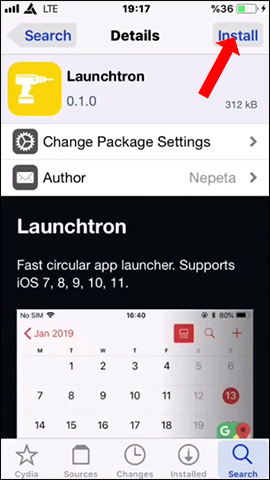
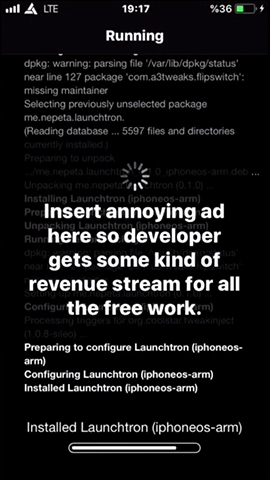
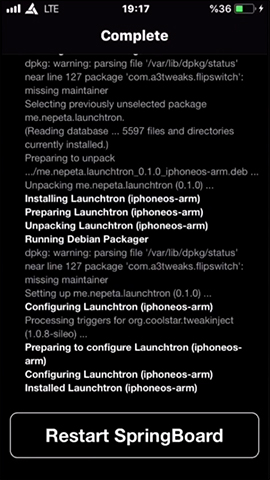
Bước 2:
Truy cập vào giao diện Settings rồi nhấn vào tinh chỉnh Launchtron trong danh sách để tiến hành tùy chỉnh lại thiết lập. Trong giao diện các thiết lập nhấn vào mục Selected apps để lựa chọn ứng dụng muốn truy cập nhanh từ cạnh màn hình iPhone.
Tiếp đến tại mục Applications nhấn chọn vào Select apps to show để lựa chọn ứng dụng.
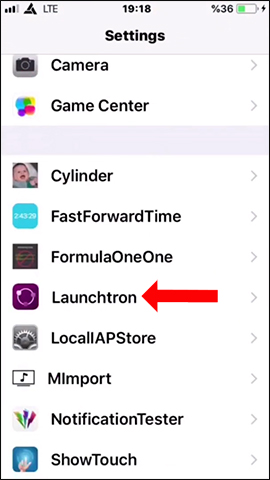
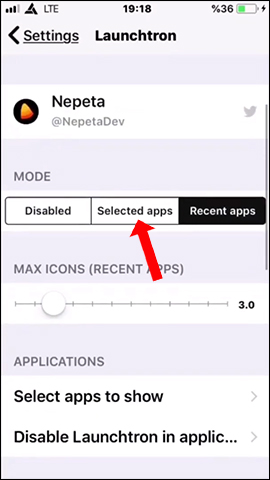
Bước 3:
Hiển thị toàn bộ các ứng dụng đang cài đặt trên thiết bị, bao gồm cả ứng dụng của hệ thống. Nếu muốn mở nhanh ứng dụng nào qua thao tác vuốt cử chỉ ở cạnh màn hình iPhone, chúng ta gạt nút tròn sang phải để sử dụng.
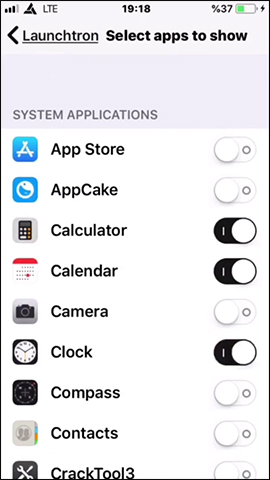
Bước 4:
Quay lại giao diện với những tùy chỉnh khác nhau. Chúng ta kéo xuống dưới rồi nhấn vào nút Respring để load lại dữ liệu và áp dụng thay đổi.
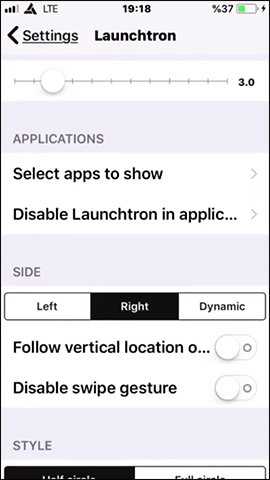
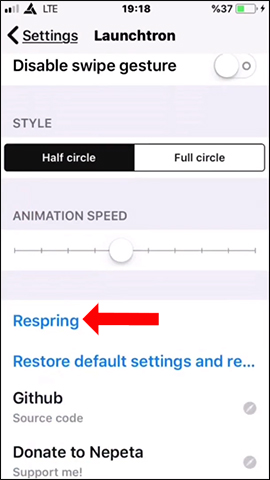
Bây giờ khi bạn vuốt cạnh phải màn hình sẽ hiển thị những ứng dụng đã bật truy cập nhanh thông qua tinh chỉnh. Giao diện mở nhanh ứng dụng hiển thị trên mọi giao diện màn hình khác nhau.
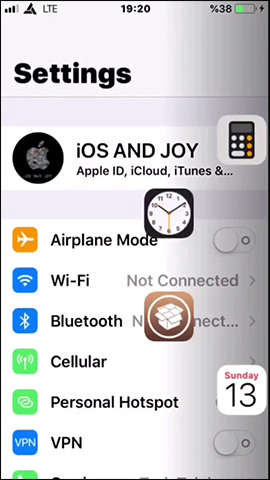
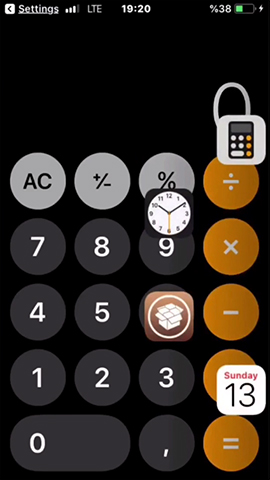
Tinh chỉnh Launchtron mang tới thao tác mở nhanh ứng dụng thông qua thao tác vuốt cạnh màn hình trên iPhone/iPad. Người dùng có thể lựa chọn thoải mái số lượng ứng dụng muốn truy cập nhanh. Tuy nhiên bạn nên ưu tiên với những ứng dụng thường xuyên truy cập như Facebook chẳng hạn.
Xem thêm:
- Cách dùng nhanh bản đồ iPhone từ màn hình chính
- Bạn đã biết những thủ thuật sử dụng 3D Touch trên iPhone?
- Cách sử dụng iPhone X với các thao tác vuốt màn hình
Chúc các bạn thực hiện thành công!
 Công nghệ
Công nghệ  AI
AI  Windows
Windows  iPhone
iPhone  Android
Android  Học IT
Học IT  Download
Download  Tiện ích
Tiện ích  Khoa học
Khoa học  Game
Game  Làng CN
Làng CN  Ứng dụng
Ứng dụng 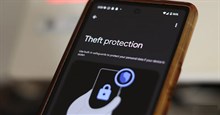


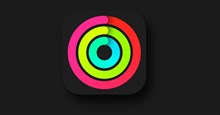

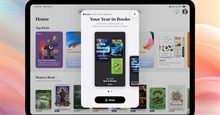













 Linux
Linux  Đồng hồ thông minh
Đồng hồ thông minh  macOS
macOS  Chụp ảnh - Quay phim
Chụp ảnh - Quay phim  Thủ thuật SEO
Thủ thuật SEO  Phần cứng
Phần cứng  Kiến thức cơ bản
Kiến thức cơ bản  Lập trình
Lập trình  Dịch vụ công trực tuyến
Dịch vụ công trực tuyến  Dịch vụ nhà mạng
Dịch vụ nhà mạng  Quiz công nghệ
Quiz công nghệ  Microsoft Word 2016
Microsoft Word 2016  Microsoft Word 2013
Microsoft Word 2013  Microsoft Word 2007
Microsoft Word 2007  Microsoft Excel 2019
Microsoft Excel 2019  Microsoft Excel 2016
Microsoft Excel 2016  Microsoft PowerPoint 2019
Microsoft PowerPoint 2019  Google Sheets
Google Sheets  Học Photoshop
Học Photoshop  Lập trình Scratch
Lập trình Scratch  Bootstrap
Bootstrap  Năng suất
Năng suất  Game - Trò chơi
Game - Trò chơi  Hệ thống
Hệ thống  Thiết kế & Đồ họa
Thiết kế & Đồ họa  Internet
Internet  Bảo mật, Antivirus
Bảo mật, Antivirus  Doanh nghiệp
Doanh nghiệp  Ảnh & Video
Ảnh & Video  Giải trí & Âm nhạc
Giải trí & Âm nhạc  Mạng xã hội
Mạng xã hội  Lập trình
Lập trình  Giáo dục - Học tập
Giáo dục - Học tập  Lối sống
Lối sống  Tài chính & Mua sắm
Tài chính & Mua sắm  AI Trí tuệ nhân tạo
AI Trí tuệ nhân tạo  ChatGPT
ChatGPT  Gemini
Gemini  Điện máy
Điện máy  Tivi
Tivi  Tủ lạnh
Tủ lạnh  Điều hòa
Điều hòa  Máy giặt
Máy giặt  Cuộc sống
Cuộc sống  TOP
TOP  Kỹ năng
Kỹ năng  Món ngon mỗi ngày
Món ngon mỗi ngày  Nuôi dạy con
Nuôi dạy con  Mẹo vặt
Mẹo vặt  Phim ảnh, Truyện
Phim ảnh, Truyện  Làm đẹp
Làm đẹp  DIY - Handmade
DIY - Handmade  Du lịch
Du lịch  Quà tặng
Quà tặng  Giải trí
Giải trí  Là gì?
Là gì?  Nhà đẹp
Nhà đẹp  Giáng sinh - Noel
Giáng sinh - Noel  Hướng dẫn
Hướng dẫn  Ô tô, Xe máy
Ô tô, Xe máy  Tấn công mạng
Tấn công mạng  Chuyện công nghệ
Chuyện công nghệ  Công nghệ mới
Công nghệ mới  Trí tuệ Thiên tài
Trí tuệ Thiên tài